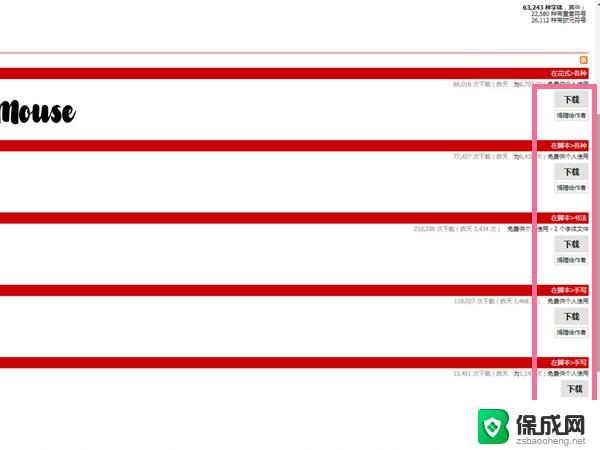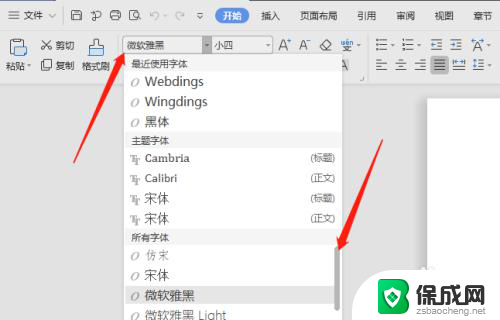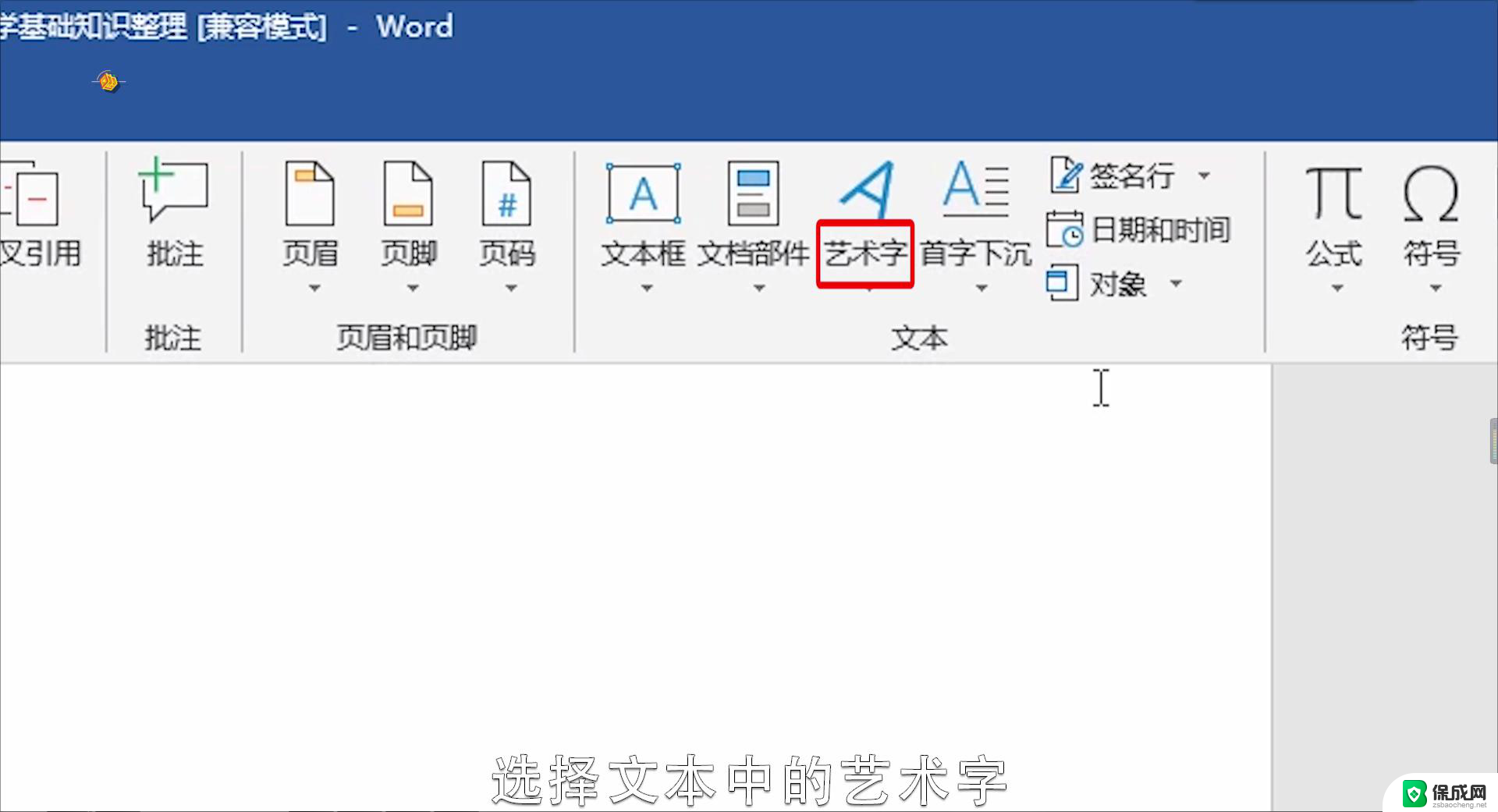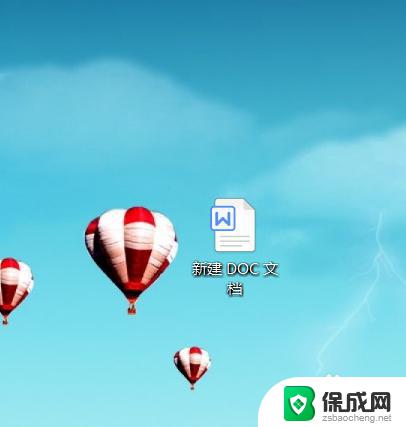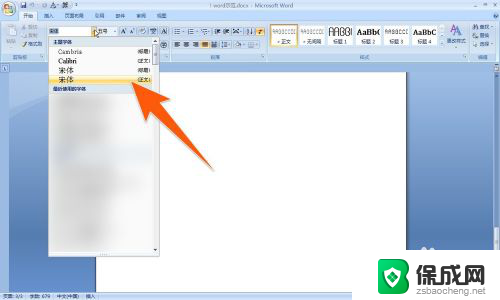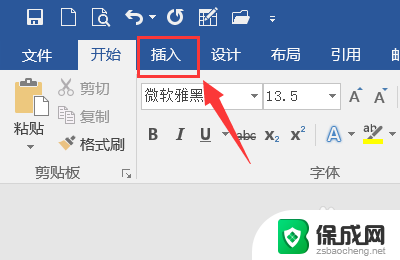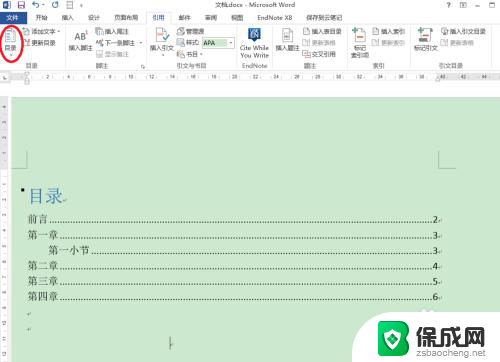word如何插入字体 Word文档如何添加新的字体样式
在日常办公和学习中,我们经常需要使用Microsoft Word进行文字处理和文档编辑,而在一些特殊场合,我们可能会遇到需要插入特定字体或者添加新的字体样式的情况。如何在Word文档中插入字体和添加新的字体样式呢?这不仅可以使我们的文档更加个性化,也能够满足一些特定的需求。接下来我将为大家介绍如何在Word中插入字体和添加新的字体样式,让我们的文档更加出彩。
操作方法:
1.首先我们打开word文档,找到字体位置,会看到这里面有很多类字体,我们的目的是让新的字体在这里面显示。
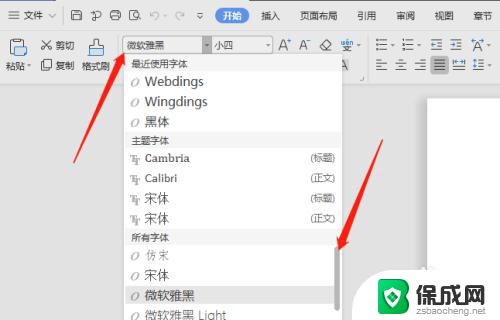
2.打开百度,在百度中输入“word字体下载”,找到可以下载的word字体的位置。
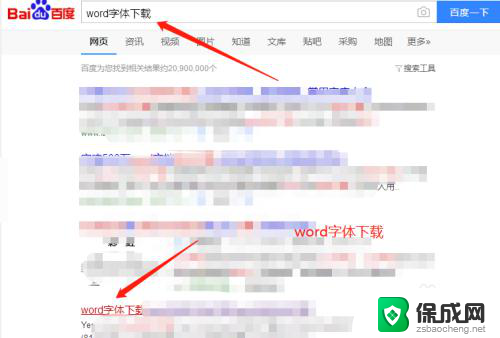
3.进入网站之后,我们可选择字体。
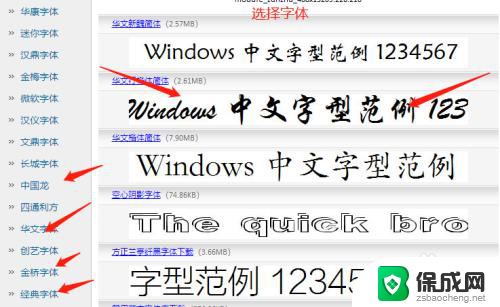
4.并选择下载字体,一般很多word字体的压缩包都是有密码的。这可以在下载地址页面中查看,如果没要求密码,直接挤压就可以
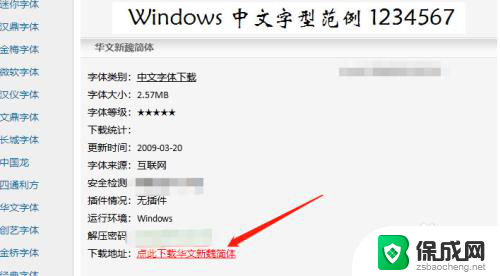
5.下载完毕后,将字体挤压到桌面中。
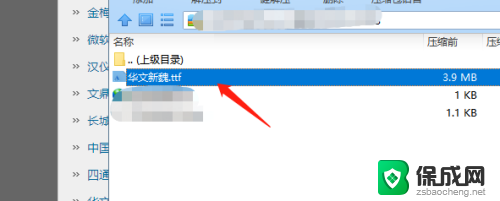
6.然后点击桌面上的字体文件,将文件复制到C:\widows\font 或 C:\winnt\font目录下,具体如下图位置所示。
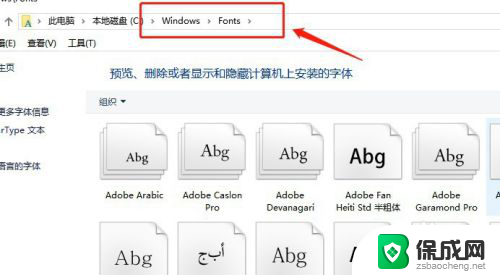
7.这时候我们再次重新打开word文档,找到刚才我下载的“华文新魏”字体。发现有这种字体,这样我们就完成了word文档添加新字体步骤。
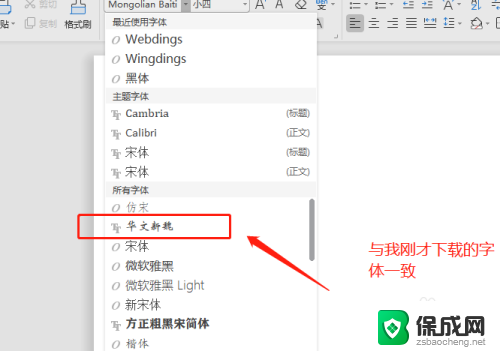
以上是关于如何在Word中插入字体的全部内容,如果你遇到相同的情况,请参照我的方法进行处理,希望对大家有所帮助。